MP3
- 1. Anderes Format zu MP3 konvertieren+
-
- 1.1 WAV zu MP3
- 1.2 MP4 zu MP3
- 1.3 Youtube Playlist zu MP3
- 1.4 MOV zu MP3
- 1.5 MOV zu MP3 auf Mac
- 1.6 QuickTime zu MP3
- 1.7 M4P zu MP3
- 1.8 MIDI zu MP3
- 1.9 Spotify Playlist zu MP3
- 1.10 WMV zu MP3
- 1.11 MKV zu MP3
- 1.12 Facebook Video zu MP3
- 1.13 M4R zu MP3
- 1.14 AVI zu MP3
- 1.15 Voice zu MP3
- 1.16 Free MP4 zu MP3 Konverter
- 1.17 Opus zu MP3
- 1.18 WMA zu MP3 auf Mac
- 1.20 DTS zu MP3
- 1.21 VOB in MP3
- 1.22 M4A zu MP3 auf Mac
- 1.23 DVD zu MP3
- 1.24 WMA zu MP3
- 1.25 M4A zu MP3
- 1.26 FLAC zu MP3 mit VLC
- 2. MP3 zu anderem Format konvertieren+
- 3. MP3 Tools & Tipps+
-
- 3.1 MP3 Konverter
- 3.2 MP3 Player
- 3.3 MP3 auf YouTube Hochladen
- 3.4 Vocals von MP3 Entfernen
- 3.5 Audacity zu MP3 Exportieren
- 3.6 MP3 in Windows Media Player
- 3.7 iTunes zu MP3 konvertieren
- 3.8 Kostenloser Youtube zu MP3 Converter
- 3.9 Online Video zu MP3 Converter
- 3.10 Top MP3 zu Text Converter
- 3.11 MP3 zu AVI konvertieren
- 3.12 M4A zu MP3 konvertieren
- 3.13 AAC zu MP3 in iTunes
- 3.14 MP4 zu MP3 in iTunes
- 3.15 Youtube MP3 Downloader für iPhone
- 3.16 Top 5 MP3 Cutter
- 4. Andere Audio-Formate+
- Laden Sie UniConverter herunter, um Videos zu konvertieren:
WMA in MP3 umwandeln mit 4 Effektiven Lösungen
WMA ist ein Microsoft Audio-Codec. Es ist schwer geworden auf Medien in diesem Format auf allen Geräten, ausgenommen die mit dem Windows Betriebssystem, zuzugreifen. Deswegen gibt es ein großes Bedürfnis um Medien im WMA-Format auf andere Geräte zu benutzen. Deswegen ist der einfachste Weg um dieses Problem zu umgehen, sich mit einem Umwandler auszustatten. In andere kleinere Dateiformate umzuwandeln ist ein Vorteil, da es Platz spart und trotzdem großartige Qualität nach der Umwandlung liefert. Die WMA zu MP3 Umwandlung ist einer der Möglichkeiten um dieses Problem zu umgehen, während es gleichzeitig Dateien in kleinere Größen produziert. Im Folgendem werden 4 effektive Möglichkeiten erläutert um WMA in MP3 umzuwandeln.
- Teil 1. Wie man WMA in MP3 mit dem besten Converter für Mac/Windows erhält
- Teil 2. Wie man kostenlos mit dem RealPlayer WMA in MP3 umwandelt
- Teil 3. Wie man mit iTunes WMA in MP3 umwandelt
- Teil 4. Wie man WMA online mit einem online Umwandler in MP3 umwandelt
Teil 1. Wie man WMA in MP3 mit dem besten Converter für Mac/Windows erhält
Der beste Weg um WMA in MP3 umzuwandeln ist Wondershare UniConverter (ursprünglich Wondershare Video Converter Ultimate). Es kommt mit einem exzentrischen, stylischen und ausgeklügelten, aber dennoch einfach zu bedienenden Design. Die Benutzeroberfläche ist außergewöhnlich immersiv und sehr durchdacht. Die Software ist einfach zu nutzen und ist mit MacOS und Windows kompatibel. Zusätzlich, unterstützt Wondershare WMA to MP3 Converter Bündel-Umwandlung, Videobearbeitung, das DVD-Brennen, etc.
 Wondershare UniConverter - Der beste WMA to MP3 Converter
Wondershare UniConverter - Der beste WMA to MP3 Converter

- Wandeln Sie WMA in MP3, AVI, MKV, MOV, MP4 und über 1000 weitere Formate um
- Wandeln Sie in optimierte Vorlagen für fast alle Geräte um
- 30X schnellere Umwandlungsgeschwindigkeit als konventionelle Umwandler
- Bearbeiten, verbessern & personalisieren Sie Ihre Videodateien
- Brennen Sie Videos auf abspielbare DVD mit attraktiver und kostenloser DVD-Vorlage
- Laden Sie Videos von Video-Sharing-Seiten herunter oder nehmen Sie diese auf
- Vielseitiger Werkzeugkoffer kombiniert das Reparieren von Metadaten, GIF Ersteller, Video auf TV casten, VR-Umwandler und Bildschirmaufnehmer
- Streamen Sie Ihre Videos von Windows oder Mac auf andere Geräte einschließlich Chromecast, Roku, Apple TV, Xbox 360 oder PS3
- Unterstützte OS: Windows 10/8/7/XP/Vista, Mac OS 10.15 (Catalina), 10.14, 10.13, 10.12, 10.11, 10.10, 10.9, 10.8, 10.7, 10.6
Wie man WMA in MP3 im Bündel auf Mac umwandelt
Wie oben erwähnt, gibt es eine Windows- und eine Mac-Version von Wondershare WMA to MP3 Converter. Sie funktionieren im Grunde fast gleich und im Folgendem wird die Mac-Version als Beispiel genommen.
Schritt 1 WMA Audiodateien hinzufügen
Installieren sie den Wondershare WMA to MP3 Converter auf Ihren Mac, starten Sie es und klicken Sie auf Dateien hinzufügen um die WMA-Datei hochzuladen. Sie können die Dateien auch mit Drag & Drop in den WMA zu MP3 Umwandler für Mac ziehen. Sie haben die Möglichkeit so viele Dateien wie Sie wollen hinzuzufügen.
![]()
Schritt 2 MP3 als Ausgabeformat wählen
Wählen Sie das Ausgabeformat indem Sie auf das Symbol neben Alle Dateien konvertieren zu: klicken. Wählen Sie Audio > MP3 aus. Sie können auch die gewünschte Qualität der MP3-Datei im Dropdown-Menü wählen.
![]()
Schritt 3Die Konvertierung von WMA zu MP3 auf Mac starten
Um von WMA in MP3 umzuwandeln, drücken Sie auf den Konvertieren oder Alle konvertieren Button und sehen Sie zu wie die Datei umgewandelt wird. Um die umgewandelte Datei zu finden, gehen Sie zum Reiter Konvertiert um den Pfad der umgewandelten MP3-Datei auf Ihren PC zu sehen.
![]()
 sicherer Download
sicherer Download sicherer Download
sicherer DownloadTeil 2. Wie man kostenlos mit dem RealPlayer WMA in MP3 umwandelt
Neben der Tatsache, dass Sie RealPlayer zum Wiedergeben von Mediadateien verwenden können, können Sie damit auch WMA in MP3 konvertieren. Ausgestattet mit anderen netten Funktionen, wie die Fähigkeit in andere Dateiformate umzuwandeln, ist RealPlayer einfach zu bedienen und kann genutzt werden um Medien-Bibliotheken zu verwalten und zu sortieren. Dieser kostenlose WMA zu MP3 Umwandler kommt mit der Fähigkeit, Inhalte von Video-Streaming-Plattformen wie Chromecast zu streamen. Kurz gesagt, können Sie von RealPlayer Gebrauch machen um WMA in MP3 umzuwandeln mit den folgenden 4 einfachen Schritten.
Tutorial wie man WMA mit RealPlayer in MP3 umwandelt
Schritt 1. Laden Sie die WMA-Dateien in die RealPlayer-Medienbibliothek hoch. Nach dem Starten der Software, finden Sie die Dateien in der RealPlayer-Bibliothek.
Schritt 2. Wenn Sie die gewünschte WMA-Datei gefunden haben, klicken Sie darauf und wählen Sie "more" von den Dropdown-Optionen. Fahren Sie fort indem Sie auf die "Convert"-Option klicken. Dies wird eine Datei in einem weiteren Dialog öffnen.

Schritt 3. In diesem Dialog, klicken Sie auf Click to Select A Device. Ein Dropdown-Menü wird erscheinen, in dem Sie das Dateiformat auswählen. Sie können auch den Speicherort der umgewandelten Datei festlegen. Klicken Sie einfach auf Save In um den Ordner zu erstellen. Es ist unter der Click to Select A Device Option.

Schritt 4. Wenn alle Einstellungen festgelegt sind, klicken Sie auf den großen grünen Start Button. Die Datei wird sofort umgewandelt und ein Popup-Fenster wird erscheinen, um Sie über den Abschluss der Umwandlung zu benachrichtigen. Klicken Sie auf Ok um den Prozess abzuschließen.


Tipps
Sie können auch lernen wie Sie WMA in MP3 mit dem Windows Media Player umwandeln können, falls Sie interessiert sind.
Teil 3. Wie man mit iTunes WMA in MP3 umwandelt
Sie können auch WMA kostenlos mit iTunes in MP umwandeln. Mit iTunes wird die Notwendigkeit einer WMA zu MP3 App reduziert. iTunes wandelt Dateien automatisch um. Die Einstellungen können angepasst werden, um in MP3 umzuwandeln, da es normalerweise in MP4 umwandelt. Sie müssen Ihre WMA-Datei hochladen und das Ausgabeformat ändern um eine MP3-Datei zu erhalten. iTunes wird keine WMA-Dateien wiedergeben, aber Sie können sich sicher sein, dass es in jedes gewünschte Format umwandeln kann.
Wie kann Ich WMA in MP3 mit iTunes umwandeln
Schritt 1. Abhängig von Ihrer Version von iTunes, gehen Sie auf Edit > Preferences um die Einstellungen zu öffnen.
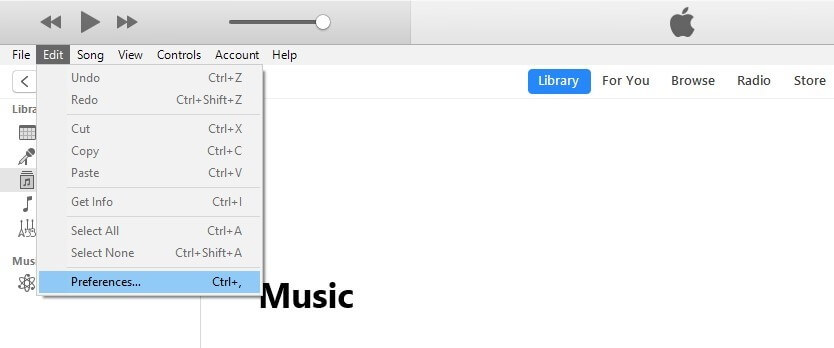
Schritt 2. Im Einstellungs-Menü, klicken Sie auf Import Settings. Dies wird ein Popup öffnen.

Schritt 3. In der Import Using Option, wählen Sie das Ausgabeformat, welches iTunes verwenden soll. Der Standard ist AAC Encoder. Die meisten Mediadateien nutzen den M4A Audio-Encoder oder AAC, welche dieselbe Qualität wie MP3 gibt. Sie werden dann die Import-Einstellung zu MP3 Encoder ändern.

Anmerkung: Falls Sie im Bündel WMA in MP3 umwandeln wollen, können Sie auf File > Add file or folder to library gehen.

Schritt 4. Eine Aufforderung wird angezeigt, welche Sie benachrichtigt, dass iTunes WMA in MP3 überträgt. Klicken Sie auf Convert um anzufangen.
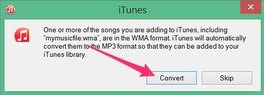
Schritt 5. Um Ihre umgewandelte Datei zu finden, gehen Sie zu der Musik-Bibliothek. Sie können auch daraufklicken und die Get Info Option im Dropdown-Menü wählen. Sie werden zu einem anderen Dialog weitergeleitet.

Schritt 6. Hier werden Sie den Ort der Datei finden und auf Location für ein Popup-Menü klicken, welcher Sie mit der Show in Folder Option sofort zum Ordner mit der Datei führt.

Teil 4. Wie man WMA online mit einem online Umwandler in MP3 umwandelt
Da wir gerade über kostenlose online WMA zu MP3 Umwandler sprechen, Online UniConverter ist eine beliebte Wahl, die WMA direkt auf der Seite in MP3 umwandeln kann. Lassen Sie uns nun einen Blick auf die einfachen Schritte werfen um zu schauen wie man WMA online in MP3 umwandelt.
Wie man kostenlose online WMA in MP3 umwandelt
Schritt 1.Klicken Sie auf Datei auswählen um Ihre WMA-Datei hochzuladen.
Schritt 2. Wählen Sie das Ausgabeformat in dem Sie auf konvertieren zu > Audio > MP3 gehen und drücken Sie dann auf den KONVERTIEREN Button. Die Datei wird in Kürze umgewandelt.
![]()
Schritt 3. Sobald die Datei umgewandelt wurde, klicken Sie auf Download All um die umgewandelte MP3-Datei zu erhalten.
![]()
Wir haben die genausten Methoden um WMA in MP3 umzuwandeln erwähnt, egal ob online oder mit einer App. Diese Methoden sind kostenlos und produzieren qualitative Ergebnisse. Die Methode der Umwandlung mit diesen Lösungen ist klar, prägnant und einfach auszuführen. Aber, alles in allem, ist der beste WMA to MP3 Converter der Wondershare Uniconverter. Zögern Sie nicht und geben Sie ihn einen kostenlosen Versuch.
 sicherer Download
sicherer Download sicherer Download
sicherer Download


